- 딥 클린 하드 드라이브 소프트웨어는 데이터를 안전하게 파쇄하여 다른 사람이 복구 소프트웨어를 사용하여 귀하의 비밀 파일을 확보하지 못하도록합니다. 보안과 개인 정보를 향상시키는 훌륭한 방법입니다.
- PC를 다른 사람과 공유하거나 기존 HDD를 재활용하려는 경우이 목록의 소프트웨어 도구를 사용하여 하드 드라이브를 살균 할 수 있습니다. 하드 드라이브를 파괴하는 것보다 확실히 쉽습니다.
- 무엇을 시도하든 HDD가 너무 느리면 SSD로 전환하십시오. 여기 있습니다 구매할 최대 SSD.
- 우리를 방문하십시오 최적화 및 청소 더 신선한 가이드를위한 허브!

이 소프트웨어는 일반적인 컴퓨터 오류를 복구하고 파일 손실, 맬웨어, 하드웨어 오류로부터 사용자를 보호하고 최대 성능을 위해 PC를 최적화합니다. 3 가지 간단한 단계로 PC 문제를 해결하고 바이러스를 제거하십시오.
- Restoro PC 수리 도구 다운로드 특허 기술 (특허 가능 여기).
- 딸깍 하는 소리 스캔 시작 PC 문제를 일으킬 수있는 Windows 문제를 찾습니다.
- 딸깍 하는 소리 모두 고쳐주세요 컴퓨터의 보안 및 성능에 영향을 미치는 문제 해결
- Restoro는 0 이번 달 독자.
딥 클린 하드 드라이브 소프트웨어 다른 사람이 귀하의 기밀 파일을 검색 할 수 없도록 데이터를 안전하게 삭제하여 PC 보안 및 개인 정보를 복원합니다.
기술이 발전함에 따라 컴퓨터에 대한 많은 것들이 한 세대에서 다음 세대로 바뀝니다. 그들의 힘, 접근성, 가격, 심지어 크기까지도 모두 비교적 짧은 시간에 변합니다. 그러나 컴퓨터에서 결코 변하지 않는 한 가지는 결국 컴퓨터가 정말 지저분해진다는 사실입니다.
그렇다고 사용자가 키보드에 탄산 음료를 쏟거나 모니터에 많은 양의 먼지가 있다는 의미가 아닙니다. 우리가 말하는 것은 컴퓨터, 특히 하드 드라이브가 항상 클러스터되어 전체 시스템의 정상적인 기능을 방해한다는 사실입니다.
복잡한 하드 드라이브
하드 드라이브의 크기가 아무리 크더라도 결국 여유 공간이 부족해집니다. 인터넷에서 사용자가 다운로드 할 수있는 것은 하드 드라이브 제조업체가 제품. 2TB의 여유 공간이 있어도 그 용량이 다 떨어지기까지는 시간 문제입니다. 그리고 그렇게 할 때 모든 파일과 정보를 분류하고 중요한 문서와 데이터에서 버려야하는 정크를 찾는 것이 도움 없이는 쉽지 않을 것입니다.
하드 드라이브 클리너
이 기사의 주요 주제는 PC에서 하드 드라이브 청소 서비스를 이용할 수있는 것의 중요성입니다. 필연적으로 필요할 때가 올 것이고 준비하는 것이 좋습니다. 지금 당장 필요하고 어떤 종류의 소프트웨어를 찾아야할지 모를 수 있습니다. 하드 드라이브 클리너의 역할에 대한 최고의 선택을 제공하기 위해 여기에 있습니다.
좋은 선택이 많이 있지만 그렇게 잘하지 않는 것도 있고 그들을 차별화 할 수있는 것이 좋습니다. 즉, 하드 드라이브를 완전히 청소하고 중요한 데이터에서 정크를 분류하는 데 도움이되는 소프트웨어가 절실히 필요할 때 최고의 선택이 무엇인지 살펴 보겠습니다.
1. CCleaner (권장)
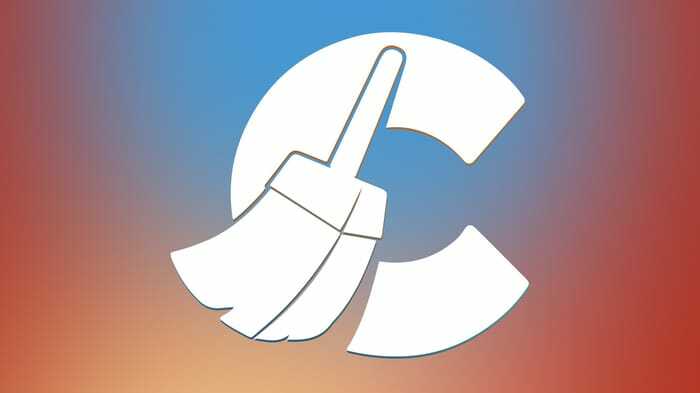
많은 분야에서 CCleaner 컴퓨터의 하드 드라이브를 정리하는 데 널리 사용되는 유일한 솔루션입니다. CCleaner가이를 수행하기위한 훌륭한 옵션을 제공하고 그 위에 멋진 추가 기능 배열로 작업을 쉽게 완료 할 수 있기 때문에 그럴만 한 이유가 있습니다.
CCleaner는 하드 드라이브를 청소할 때 여러 가지 옵션을 제공하며 그중 하나는 Drive Wipe입니다. 지금까지 파악하지 못한 경우 Drive Wipe가 하드 드라이브의 데이터를 완전히 삭제하므로 걱정할 필요가 없습니다. 평균 이상으로 컴퓨터 주변을 잘 아는 숙련 된 개인이 액세스 할 수있는 흔적 조. 이 소프트웨어를 사용하여 파티션의 빈 부분 만 지울 수 있습니다. 이것은 아무것도 남지 않도록 앞서 언급 한 이유 때문입니다.
⇒ CCleaner Professional 다운로드
항목을 삭제할 때 CCleaner는 사용자에게 패스 수가 다른 다양한 옵션을 제공합니다. 패스가 많을수록 옵션이 더 효과적이지만 작업을 완료하는 데 더 많은 시간이 걸립니다. 이것은 사용자가 손에있는 시간에 따라 선택할 수있는 옵션을 제공합니다.
물론 이전 계층과 비교하여 여러 추가 패스가 얼마나 효과적인지 결정하는 특정 임계 값이 있습니다. 더 높이 갈수록 모든 것이 효율성과 가치를 잃게됩니다. 즉, 정보가 완전히 삭제되었음을 가능한 한 확실하게 확인하려는 사람들은 디스크는 더 많은 패스를 사용하여 삭제 프로세스를 사용할 수 있습니다. 동안.
CCleaner는 또한 레지스트리 복구 기능과 같이 사용자가 시스템을 완전히 새로 고칠 수있는 몇 가지 다른 멋진 기능을 제공합니다. 그러나이 소프트웨어를 다운로드하는 사용자의 주요 초점은 파티션을 정리하고 삭제 된 항목이 삭제 된 상태로 유지되도록하는 것입니다. 컴퓨터가 느리게 실행되는 것을 발견하면 명심해야 할 좋은 소프트웨어입니다.
2. Shredit
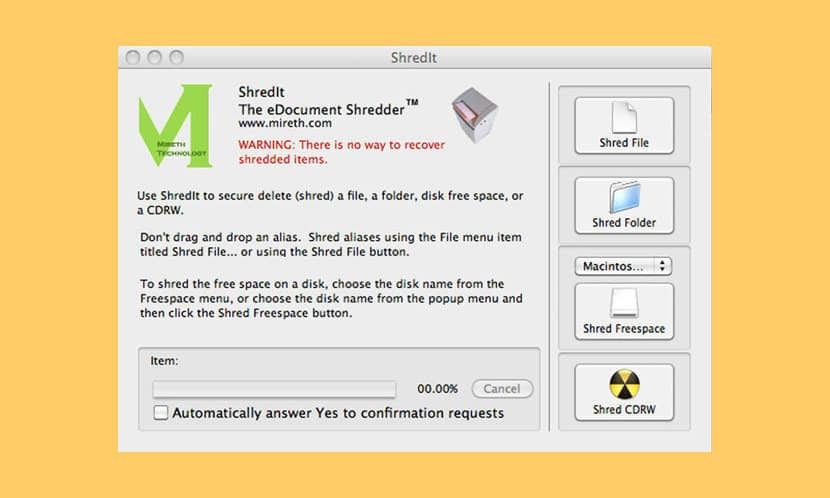
시스템 검사를 실행하여 잠재적 오류 발견

Restoro 다운로드
PC 수리 도구

딸깍 하는 소리 스캔 시작 Windows 문제를 찾습니다.

딸깍 하는 소리 모두 고쳐주세요 특허 기술 문제를 해결합니다.
Restoro Repair Tool로 PC 검사를 실행하여 보안 문제 및 속도 저하를 일으키는 오류를 찾으십시오. 검사가 완료된 후 복구 프로세스는 손상된 파일을 새로운 Windows 파일 및 구성 요소로 대체합니다.
이기는 하지만 Shredit Reddit이하는 것과 완전히 반대되는 프로그램의 적절한 이름처럼 들립니다. 글쓰기) 이것이 소프트웨어 이름에 대한 실제 영감이라고 생각하는 것은 꽤 긴 기회입니다.
이름이 어디에서 왔는지에 관계없이 한 가지는 확실합니다. Shredit는 사용자가 다시는 보거나 읽을 수없는 파일을 안전하게 삭제할 수있는 세심한 응용 프로그램입니다. 이름에서 알 수 있듯이 정보는 파쇄되고 순간적으로 절대적으로 렌더링됩니다.
Shredit의 장점 중 하나는 많은 수의 파일이나 개별 파일의 우선 순위를 모두 동일하게 지정할 수 있다는 것입니다. 따라서 특정 파일을 삭제하려는 사용자는 Shredit가 한 번에 한 항목에만 초점을 맞추거나 대량으로 파쇄하도록 할 수 있습니다.
⇒ Shredit 다운로드
그러나 Shredit를 정리하기 위해 파티션에 정보를 표시 할 필요가 없기 때문에 그 이상을 수행 할 수 있습니다. 예, Shredit를 사용하여 여유 공간을 정리할 수도 있습니다. 이렇게하면 있던 모든 항목이 다시 돌아 오지 않도록하는 데 도움이됩니다. 프로세스의 강도에 관해서는 소프트웨어를 통해 사용자가 원하는 수준을 스스로 선택할 수 있습니다.
이 소프트웨어는 하드 드라이브에서 정보를 완전히 제거하는 기능을 어느 정도 입증 할 수있는 여러 정부 표준과 함께 제공됩니다. 또한 사본을 원하는 사람들은 디지털 버전 또는 CD 버전으로 갈 수 있습니다. 전자
전자는 물론 저렴하고 즉시 얻을 수 있으므로 물리적 인 것을 기다리는 것보다 훨씬 편리합니다. 오늘날 모든 컴퓨터에 CD-ROM이있는 것은 아닙니다. 예를 들어, 오늘날 많은 랩톱은 다른 속성을 위해 CD-ROM을 완전히 버리고 있습니다.
3. BleachBit
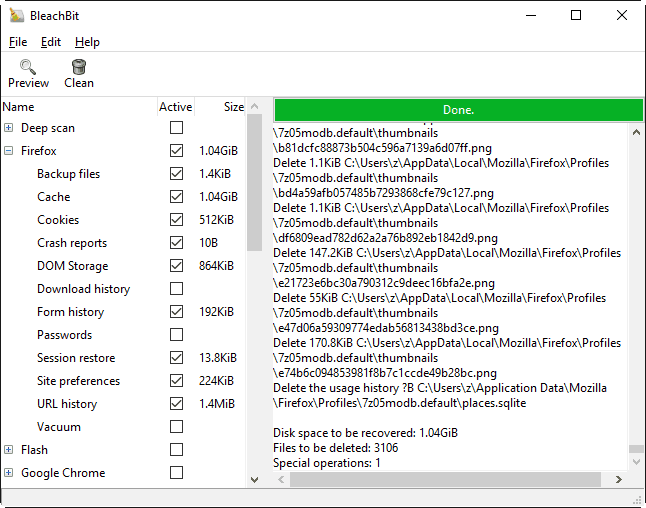
유료 프로그램에서 우리는 자유 소프트웨어 공간으로 되돌아갑니다. 이 카테고리로 돌아온 호스트는 BleachBit, 꽤 인기 있고 정당한 이유가있는 서비스: 뛰어난 데이터 삭제 및 보안 보호 기능을 제공하여 사용자가 좋아하게 만듭니다.
사람이 BleachBit을 사용해야하는 이유는 여러 가지가 있습니다. 시작하려면 컴퓨터의 하드 드라이브에 사용할 수있는 공간이 더 이상 없을 때 필요합니다. 앞서 언급했듯이 BleachBit은 사용자의 개인 정보를 존중하고 보호하는 데에도 훌륭한 역할을합니다. 이를 위해 BleachBit은 사용자가 삭제 한 항목이 다시 빛을 보지 못하도록하여 민감한 정보를 제거하는 데 매우 효율적입니다.
BleachBit은 정크 파일을 제거하는 것 이외에도 좋습니다. 예를 들어 여유 공간을 완전히 닦는 데 적합합니다. 사실, 소프트웨어는 누군가가 디스크를 깨끗하게 지울 수있는 두 가지 방법을 제공합니다.
⇒ BleachBit 다운로드
이를 달성 할 수있는 가장 쉬운 방법은 "Wipe Free Space"라는 실제 옵션으로 이동하는 것입니다. 앱을 열면 파일 탭에서 찾을 수 있으며 빠르고 효과적입니다. 다른 방법은 간단하지는 않지만 각 개인의 컴퓨터 탐색 스타일에 따라 더 쉽고 선호되는 솔루션이 될 수 있습니다.
드라이브의 여유 공간을 지우는 두 번째 방법은 앱의 여유 디스크 공간 섹션으로 이동하고 정리 아이콘을 사용하여 프로세스를 시작하는 것입니다.
이 전체 거래에서 흥미로운 부분은 실제 취소 버튼이 없기 때문에 프로세스가 시작되면 되돌릴 수 없다고 속일 수 있다는 것입니다. 이론적으로는 그렇습니다. 그러나 실제로는 취소 버튼이 아니라 프로세스를 완전히 취소 할 수 있습니다. 프로그램을 종료하면 삭제 프로세스가 즉시 중단됩니다.
편집자 주:이 기사는 다음 페이지에서 계속됩니다. 다른 PC 최적화 및 청소 도구에 관심이 있으시면 다양한 가이드 모음.
 여전히 문제가 있습니까?이 도구로 문제를 해결하세요.
여전히 문제가 있습니까?이 도구로 문제를 해결하세요.
- 이 PC 수리 도구 다운로드 TrustPilot.com에서 우수 등급 (이 페이지에서 다운로드가 시작됩니다).
- 딸깍 하는 소리 스캔 시작 PC 문제를 일으킬 수있는 Windows 문제를 찾습니다.
- 딸깍 하는 소리 모두 고쳐주세요 특허 기술 문제를 해결하는 방법 (독자 전용 할인).
Restoro는 0 이번 달 독자.
자주 묻는 질문
예, 이 목록에 제시된 솔루션과 같은 HDD 딥 클리너로 전환하여 하드 드라이브를 완전히 지울 수 있습니다. 어느 방향으로 가야할지 잘 모르겠다면 CCleaner.
할 수있는 방법은 다음과 같습니다. Windows 10 공장 초기화 설정 앱, 고급 시작 옵션, 복구 드라이브 및 시스템 이미지를 사용합니다.
컴퓨터를 더 빠르게 실행하고 성능을 향상 시키려면 Windows 용 최적화 소프트웨어 불필요한 기능을 비활성화하고, RAM을 확보하고, 정크 파일을 제거하는 등의 작업을 수행합니다.


